ps想要给文字添加漂亮的光泽效果,该怎么添加呢?下面我们就来看看详细的教程。
输入数字
我们用【文字工具】输入“2022”的数字。

Adobe Photoshop 2020 v21.2.12.215 ACR14.0 中文版+安装教程
- 类型:图像处理
- 大小:1.93GB
- 语言:简体中文
- 时间:2022-05-13

【fx】-【光泽】
把数字的图层选中,点击【fx】选择【光泽】。
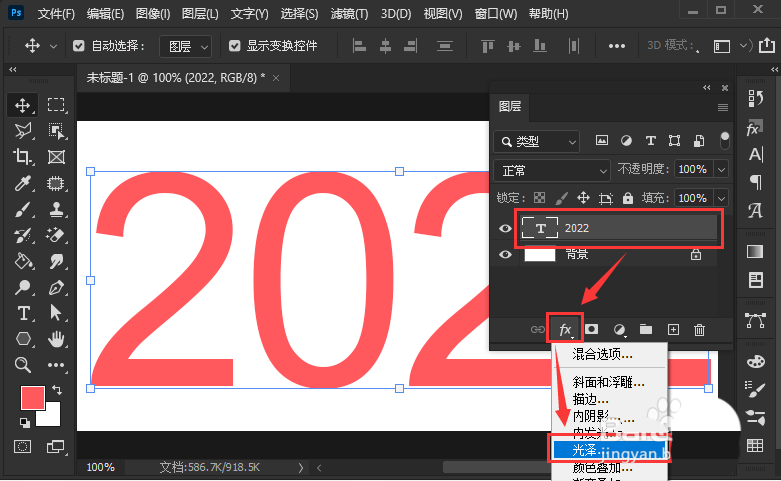
设置光泽的颜色和参数
把颜色设置为【白色】,混合模式设置为【线性光】,不透明度为【100】%,角度为【136】度,距离为【3】像素,大小为【6】像素,点击【确定】。
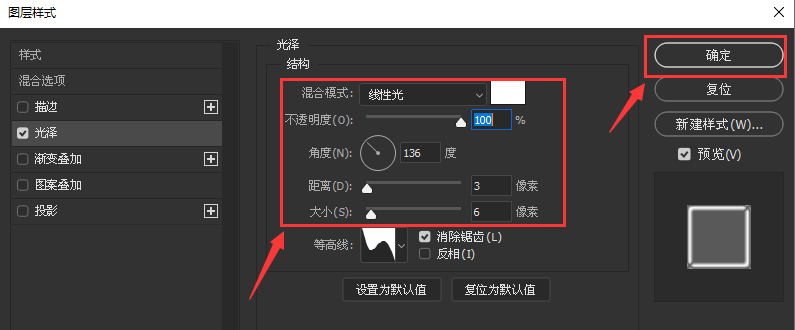
光泽效果
最后,我们看到2022的数字就添加上光泽的效果了。
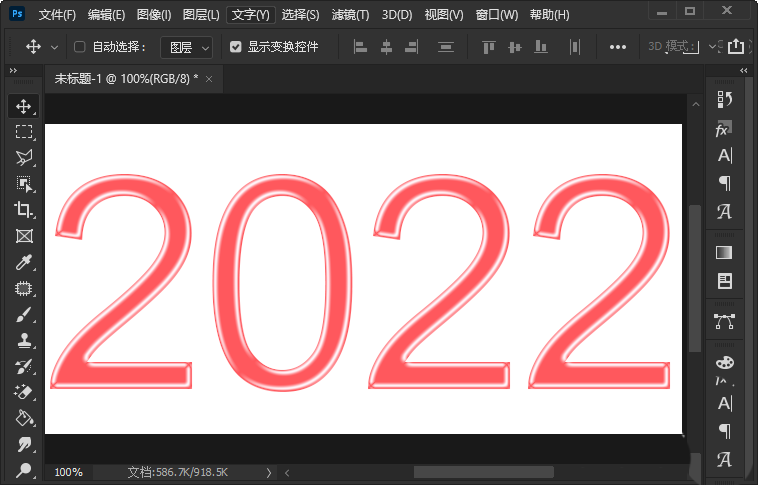
以上就是ps给文字添加漂亮的光泽效果的技巧,希望大家喜欢,请继续关注115PPT。
相关推荐:
ps文字怎么添加边框? ps文字添加矩形框的技巧
ps3D文字模型怎么修改厚度? ps3d调节厚度的技巧
ps英文字母怎么快速转换大小写? ps英文小写变成大写的技巧
注意事项:
1、文稿PPT,仅供学习参考,请在下载后24小时删除。
2、如果资源涉及你的合法权益,第一时间删除。
3、联系方式:sovks@126.com
115PPT网 » ps文字怎么添加漂亮的光泽效果? ps文字处理技巧
1、文稿PPT,仅供学习参考,请在下载后24小时删除。
2、如果资源涉及你的合法权益,第一时间删除。
3、联系方式:sovks@126.com
115PPT网 » ps文字怎么添加漂亮的光泽效果? ps文字处理技巧




